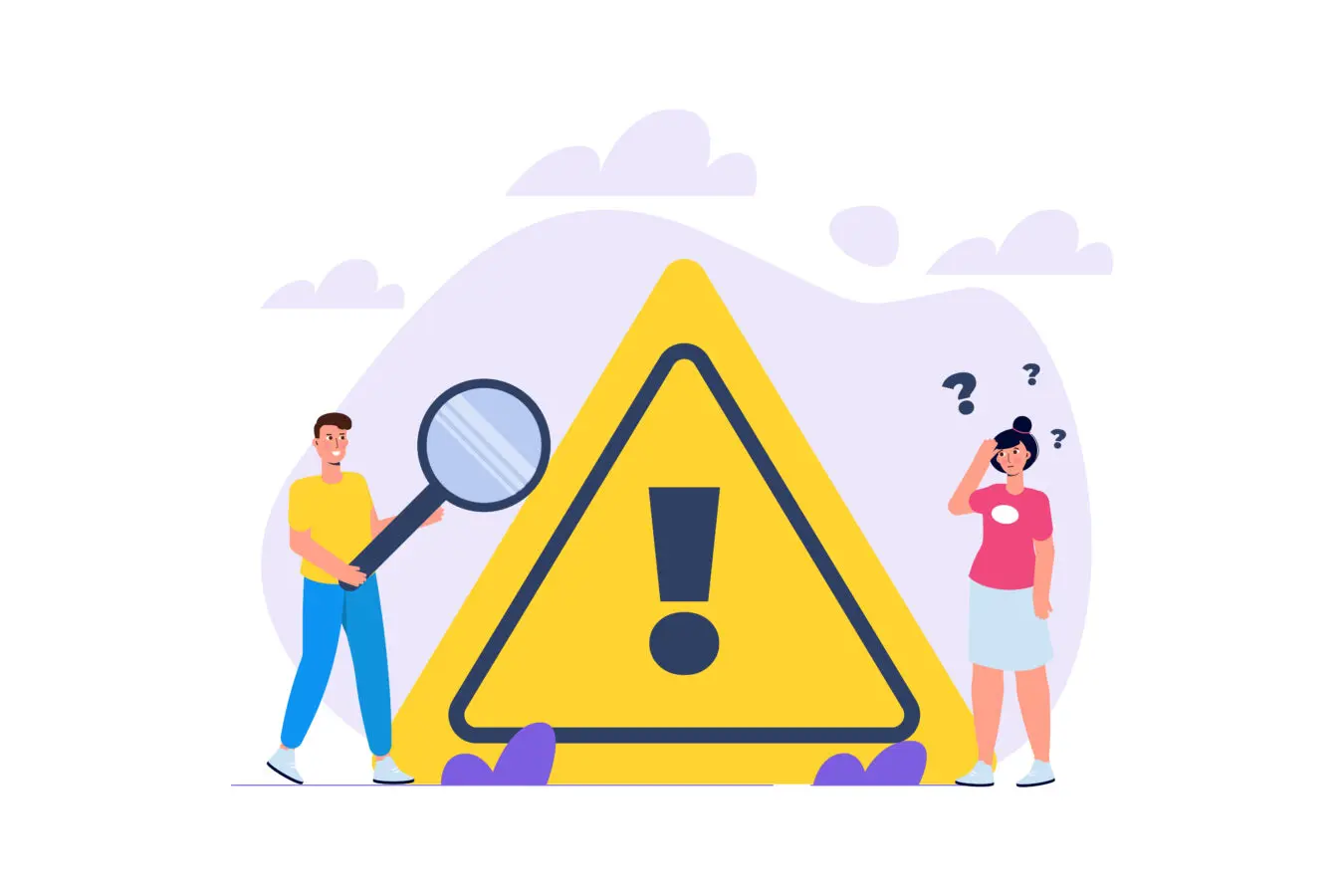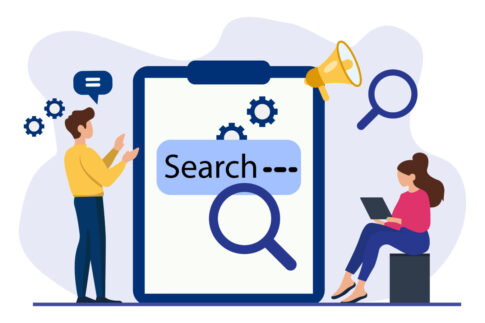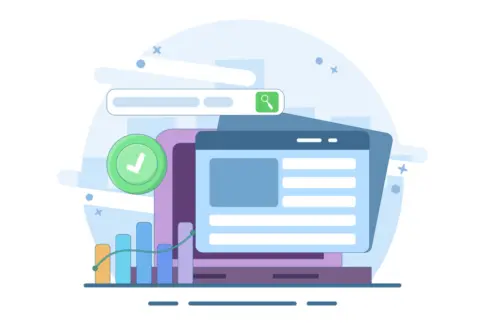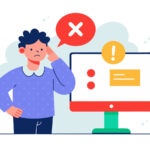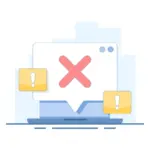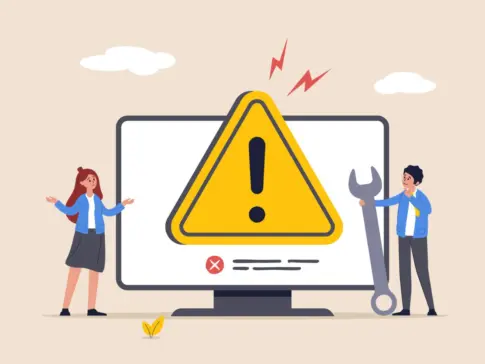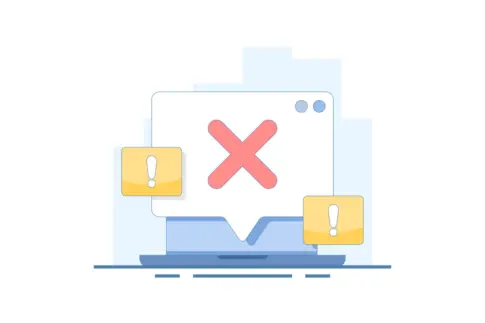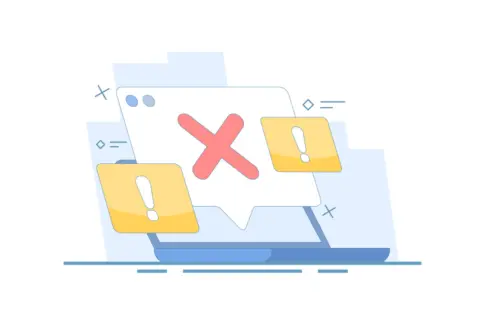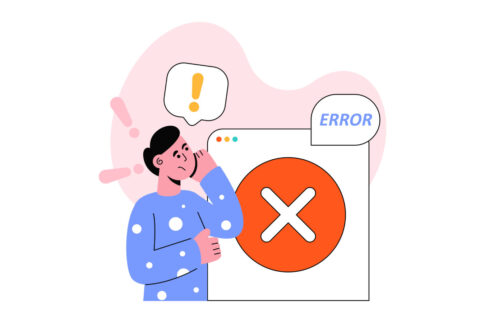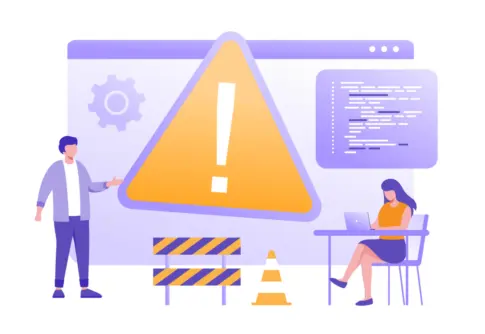「アカウントを渡して一緒に使えれば早いのに」——そう感じる場面は少なくありません。しかしGoogleアカウントは“個人専用の鍵”であり、根本の設計と規約上、第三者と使い回す前提にはなっていません。
本ガイドでは、パスワードを共有せずにチームで作業を進めるための5つの原則と現実的な代替手段を体系化。ドライブ・カレンダー・フォトの権限設計、Gmailの委任機能、家族向けのファミリー共有の扱い分けまでを実務目線で整理します。
さらに、二段階認証や外部共有ポリシーで起きやすい“つまずき”を見直しポイントとして提示し、迷わずに安全な共同運用へ移行できるよう導きます。
目次
アカウント共有がNGな理由と規約
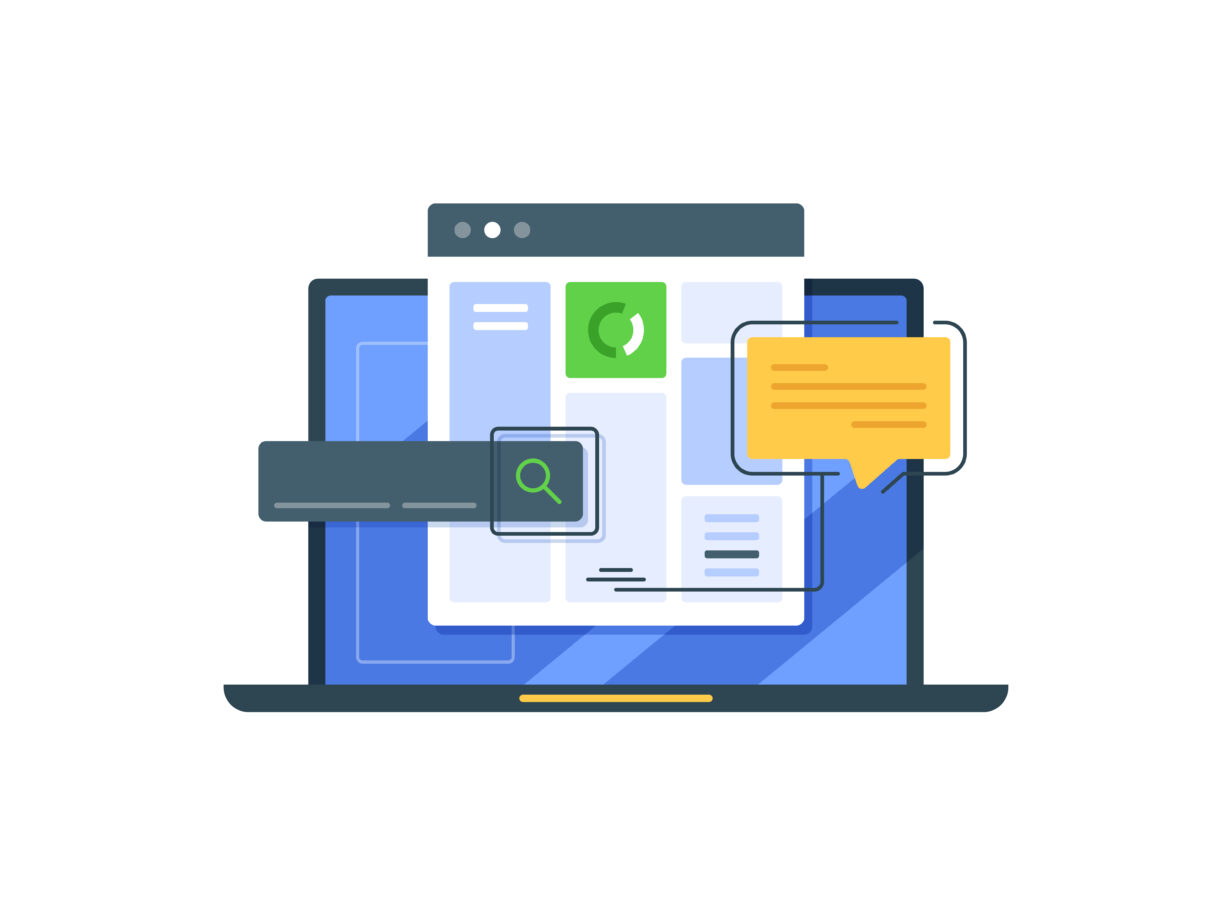
Googleアカウントは、本人確認(アイデンティティ)と各種サービスの“扉”を兼ねる存在です。ゆえにID・パスワードの第三者共有は想定外で、セキュリティ/監査の両面で大きなリスクを伴います。
同一認証情報を複数人が使うと「誰が何をしたのか」が判別しづらく、トラブル時の原因追跡や是正が困難になります。
また地理的に離れた拠点や新端末からの同時接続は、不審ログインとして検知されやすく、追加の本人確認や一時ロックが発生して業務停止の引き金にもなります(例:名古屋と福岡から短時間アクセス→セキュリティ通知→承認待ちで操作中断)。
望ましいのは、アカウントを渡すのではなく、データ側に最小権限を付与して“必要な範囲だけ”を共有する運用です。閲覧・コメント・編集など段階的に権限を使い分け、不要になった権限は即時撤回。これが安全性と運用性を両立する基本線になります。
- 認証情報は共有しない→アカウントは個人専用
- 共同作業はデータ権限で実現→最小権限から付与
- 不審なログイン検知は前提→止まっても復旧できる設計
パスワード共有禁止の規約とリスク解説
パスワードは唯一の本人確認要素です。これを他者に渡すと、メール・ドライブ・写真・購入履歴まで広範囲にアクセス可能になり、削除・外部公開などの取り返しのつかない操作も許してしまいます。
さらに、実行主体の特定が難しくなるため、事故後の原因究明・再発防止が進みません。セキュリティ保護機能が作動すると、正規ユーザーでも一時的にブロックされることがあり、現場は待ち時間の影響を強く受けます。
外注や短期スタッフに“ID貸し出し”で対応していると、契約終了後の遮断が遅れて情報持ち出しや無許可の共有が発生しやすくなります。
結論として、パスワード共有に依存せず、サービス単位の権限付与(閲覧/編集/管理)に設計を切り替えることが、安全でスケーラブルです。
- 情報漏えい・なりすましの温床になりやすい
- 操作履歴と責任の所在が不明瞭になる
- 保護機能の過剰作動→業務の一時停止や復旧コスト増
多要素認証とログイン場所の検知挙動概要
通常と異なる条件(端末・場所・ブラウザ)でのサインインは、追加認証(端末承認/コード入力)を要求されます。
確認が終わらない、もしくはリスクが高いと判定されると一時ブロックがかかることも。二段階認証の有効化は強力ですが、アカウント共有のような運用では「誰が承認するのか」が曖昧で、結果として正当な作業も停止しがちです。
組織利用では、不審ログインが管理者側の監査通知を増やし、運用ノイズや是正工数の増加につながります。
対処は明快です。アカウントは個人単位、共同利用はデータ単位。そこに二段階認証の標準化とアクティビティ監視を重ねる——これが安全運用の近道です。
| 状態 | 想定挙動 |
|---|---|
| 通常ログイン | 即時利用可。追加の確認は不要(標準フロー)。 |
| 条件変更ログイン | 本人確認の通知→追加認証→必要に応じて一時停止→確認後に復旧。 |
- 二段階認証は全員必須→予備手段も準備
- 端末・アクティビティを定期点検→異常は即遮断
共有できるのはデータと権限の範囲
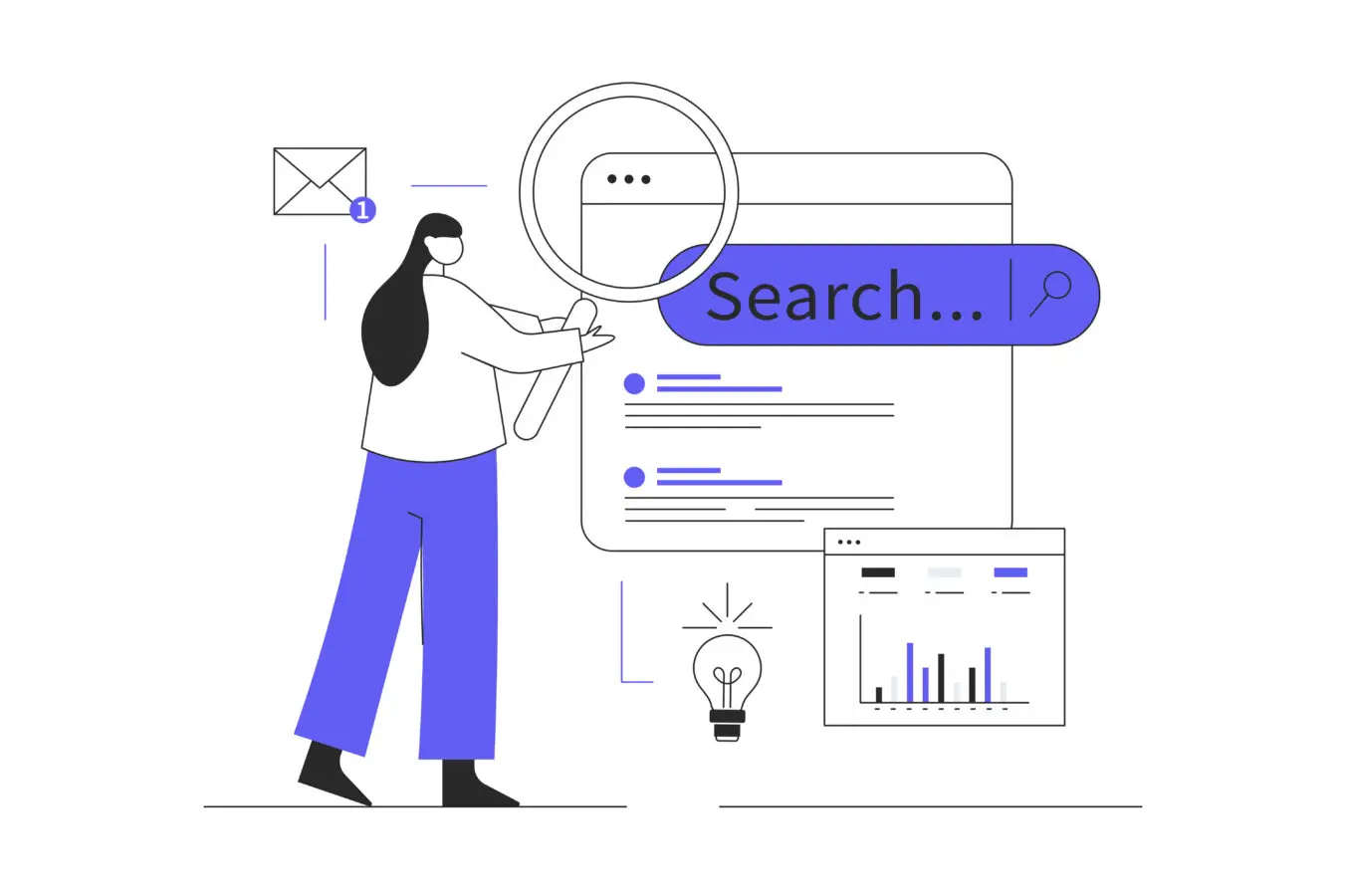
“共有”の対象はアカウントではなくデータです。ドライブはファイル/フォルダ、カレンダーは予定表、フォトはアルバム/写真を単位として共有できます。
権限は段階的(閲覧・コメント・編集・管理)に分かれ、取り消しや有効期限設定に対応する場面もあります。
リンク共有は手早い一方で拡散リスクが高いため、原則は「ユーザー指定」の招待型を優先。チーム運用では、役割ごとの最小権限を徹底し、退職・契約終了をトリガーにアクセスを確実に遮断できる運用にしておきます。
家族向けの「ファミリー共有」はストレージや購入コンテンツ等の“特典”の共用であり、メールやドライブの中身が自動で共有されるものではありません。目的に応じて「何を・誰に・どこまで」可視化するかを決めるのが混乱防止の鍵です。
| サービス | 共有単位 | 特徴・留意点 |
|---|---|---|
| ドライブ | ファイル/フォルダ | 閲覧・コメント・編集で範囲を制御。リンク共有は拡散に注意。 |
| カレンダー | 予定表 | 時間枠のみ/詳細表示/編集/管理を選択可能。 |
| フォト | アルバム/写真 | リンク共有(迅速)と招待(管理しやすい)を使い分け。 |
| ファミリー共有 | 特典(例:ストレージ) | データ本体は自動共有されない→必要に応じて個別共有。 |
- アカウントは渡さない→必要データだけ権限付与
- 原則“ユーザー指定”→リンク共有は最小限
- 権限は最小から開始→期限で自動失効も活用
ドライブ共有権限とビジターアクセス設定
ドライブは相手のメールアドレスを指定して招待するのが基本です。権限は閲覧・コメント・編集を選び、機密性が高い場合はリンク共有を避けます。
Google Workspace 環境では、外部共有の可否やドメイン制限などの管理ポリシーが前段で働いている可能性があるため、社外コラボはあらかじめ前提を確認しましょう。
非Googleアドレスの相手でも、条件により「ビジターアクセス」で本人確認を経て共同編集を許可できる場合があります(管理者の許可が必要なことあり)。
誤共有や事故を抑えるには、最初は閲覧/コメントから始め、必要に応じて編集へ段階的に拡張する運用が有効です。ミスに気づいたら、共有設定から即時に権限を取り消せます。
- メール指定で招待→最小権限から付与
- リンク共有は拡散前提で管理→最小限に抑制
- 組織ポリシー(社外共有・ドメイン制限)を事前確認
- ビジターアクセスは管理者許可+本人確認が前提
カレンダーの公開範囲と閲覧編集権限整理
予定表単位で共有し、公開範囲(非公開/特定ユーザー/リンク/ウェブ)と表示レベル(時間枠のみ/詳細表示)を組み合わせます。
編集権限は共有設定の管理にも及ぶため、役割に合わせた“最小限”が原則。外部には空き時間だけを見せ、社内は詳細、編集は少数に限定するのが運用しやすい形です。
組織で社外公開を禁止していることもあるため、共有不可時は公開範囲・表示レベル・管理者ポリシーの3点を最優先で点検してください。
- 公開範囲:非公開/特定ユーザー/リンク/ウェブ
- 表示レベル:時間枠のみ→詳細表示
- 権限:閲覧→編集→管理(必要最小で付与)
- 社外共有の可否:管理者設定を確認
フォトの共有リンクとアルバム招待比較
フォトは、URLを配る「リンク共有」と、参加者を指定する「招待」で性質が異なります。リンク共有はスピーディーですが、URL転送で第三者まで閲覧可能になるため、秘匿性の高い用途には不向き。
長期的に共同でアルバムを育てるなら、招待のほうが管理や取り消しが容易です。編集権限の付与は写真の追加・削除を許すため、まずは閲覧中心で開始し、必要があれば段階的に広げましょう。
- URL拡散の制御が難しい→秘匿用途は招待を優先
- 管理・取り消しは招待のほうが簡便
- 配布中心→リンク共有
- 共同運用→招待で参加者管理
- 編集権限は段階的に解放
ファミリー共有の対象と注意点一覧化
ファミリー共有は、Google One のストレージや対象サブスクなど“特典”の共用を目的とした機能です。Gmailの受信箱やドライブの中身が自動で見えるわけではありません。
データを家族に見せたい場合は、ドライブやフォトで個別に共有操作を行います。「家族に追加=全部見える」という誤解が起こりやすいので、範囲と権限の線引きを明示しましょう。
【共有できる例】
- ストレージ容量や対象サブスクの家族プラン
- ファミリーライブラリ対応コンテンツ
【自動共有されない例】
- Gmailのメール内容や連絡先
- ドライブのファイル/フォルダの中身
- 特典はファミリー共有→データはサービスごとに個別共有
- 最小権限でプライバシー確保
共有できない時の主な原因と見直し項目

「リンクを渡したのに開けない」「編集が付与できない」といった多くの事象は、機能不全ではなく“設定・ポリシー起因”です。
典型例は、組織外共有の禁止、特定ドメイン以外の拒否、相手がGoogleアカウント未所持、共有ドライブの厳格な権限設計、“安全性の低いアプリ”の遮断など。
まずは、①誰に、②どの単位(ファイル/フォルダ/予定表/アルバム)で、③どの権限(閲覧・コメント・編集)を渡すのかを整理。
次に、外部公開の可否→ドメイン制限→リンク公開範囲→ログイン要件の順で点検すると、原因に早く到達できます。誤共有や拡散を避けるため、ユーザー指定+最小権限から段階的に広げるのが安全です。
| よくある症状 | 優先的に確認する箇所 |
|---|---|
| 相手が開けない | 社外共有の可否→ドメイン制限→相手のログイン状態→リンク公開範囲 |
| 編集できない | 付与レベル→共有ドライブの役割→アイテムの所有者 |
| 社外に出せない | 管理ポリシー→リンク共有の制限→例外ドメイン |
- URLがあれば誰でも閲覧可→組織・ドメインで遮断され得る
- マイドライブと共有ドライブの違いを未確認→想定権限にならない
- 相手が未ログイン/未所持→アクセス不可のまま
組織外共有禁止とドメイン制限制例紹介
Google Workspace では、管理者が「社外共有禁止」「同一ドメインのみ」「特定ドメインのみ許可」などを設定できます。これにより、URLを知っていても社外は閲覧不可、編集付与も失敗します。
外部パートナーと作業する際は、管理者に例外ドメイン登録や一時的な許可を依頼しましょう。共有ドライブや機密ラベルの方針で、そもそも持ち出せない設計の場合もあります。
【見直しポイント】
- 社外共有の可否→禁止時は一時許可を申請
- 例外ドメインの登録→パートナーを許可対象に
- リンク公開範囲→必要に応じて段階的に拡大
アカウント未所持ユーザーのアクセス不可
相手がGoogleアカウントを持たない、もしくは正しいアカウントでログインしていないとアクセスはできません。リンク共有で“ログイン不要”にすれば閲覧は可能ですが、URL転送のリスクを伴うため機密用途には向きません。
相手にアカウント作成を依頼するか、条件によりビジター向け共同編集(本人確認付き)を利用します。複数アカウント併用の“取り違え”が頻発するため、シークレットウィンドウでの再ログイン確認が有効です。権限は閲覧→コメント→編集の順で段階付与を推奨します。
- Googleアカウントの有無→未所持なら作成またはビジター招待
- 正しいアカウントでログイン→シークレットで再確認
- 付与権限の段階調整→閲覧から開始して安全化
組織ポリシーと共有ドライブ権限設定確認
共有ドライブでは、メンバー役割(閲覧中心/コンテンツ管理など)とファイル個別の権限が重なって最終的な操作範囲が決まります。
ファイルに編集を付けても、ドライブ役割が低ければ編集できないケースがあります。所有者は組織(共有ドライブ)に紐づくため、社外メンバー追加不可やダウンロード・コピー抑止の設定が効いていることも。
動作が想定と違うときは、①メンバー役割、②リンク共有範囲、③ファイル権限、④ダウンロード/コピー制御の順で確認しましょう。短期の社外公開は、共有ドライブではなく個別ファイルの限定共有が扱いやすい場合があります。
| 設定項目 | 影響 | 確認観点 |
|---|---|---|
| メンバー役割 | 閲覧中心だと編集不可 | 必要最小の範囲で引き上げる |
| リンク共有 | 組織内限定だと社外不可 | 期間限定で範囲を拡張 |
| ファイル権限 | 閲覧/コメント/編集で操作が変化 | 招待レベルの誤設定に注意 |
| コピー抑止 | 再配布を制限 | 配布用途なら一時的に無効化も検討 |
安全性の低いアプリの認可ブロック対応
ID・パスワードのみでつなぐ旧来方式(いわゆる LSA)は、セキュリティ上の理由でブロックされることがあります。基本はOAuth 2.0に対応した公式クライアントへ移行。
二段階認証が有効な環境では、アプリパスワードの利用可否も組織ポリシーに依存します。連携失敗時は、①認可方式、②二段階認証の状態、③アプリの信頼設定、④トークン期限の順に点検し、不要な高権限は付与しない方針で臨みましょう。
- パスワード共有で“代行ログイン”する
- 非公式ツールに恒久的な高権限を与える
- 二段階認証を無効化して接続を強行
アカウントを渡さずに共同作業の実現方法
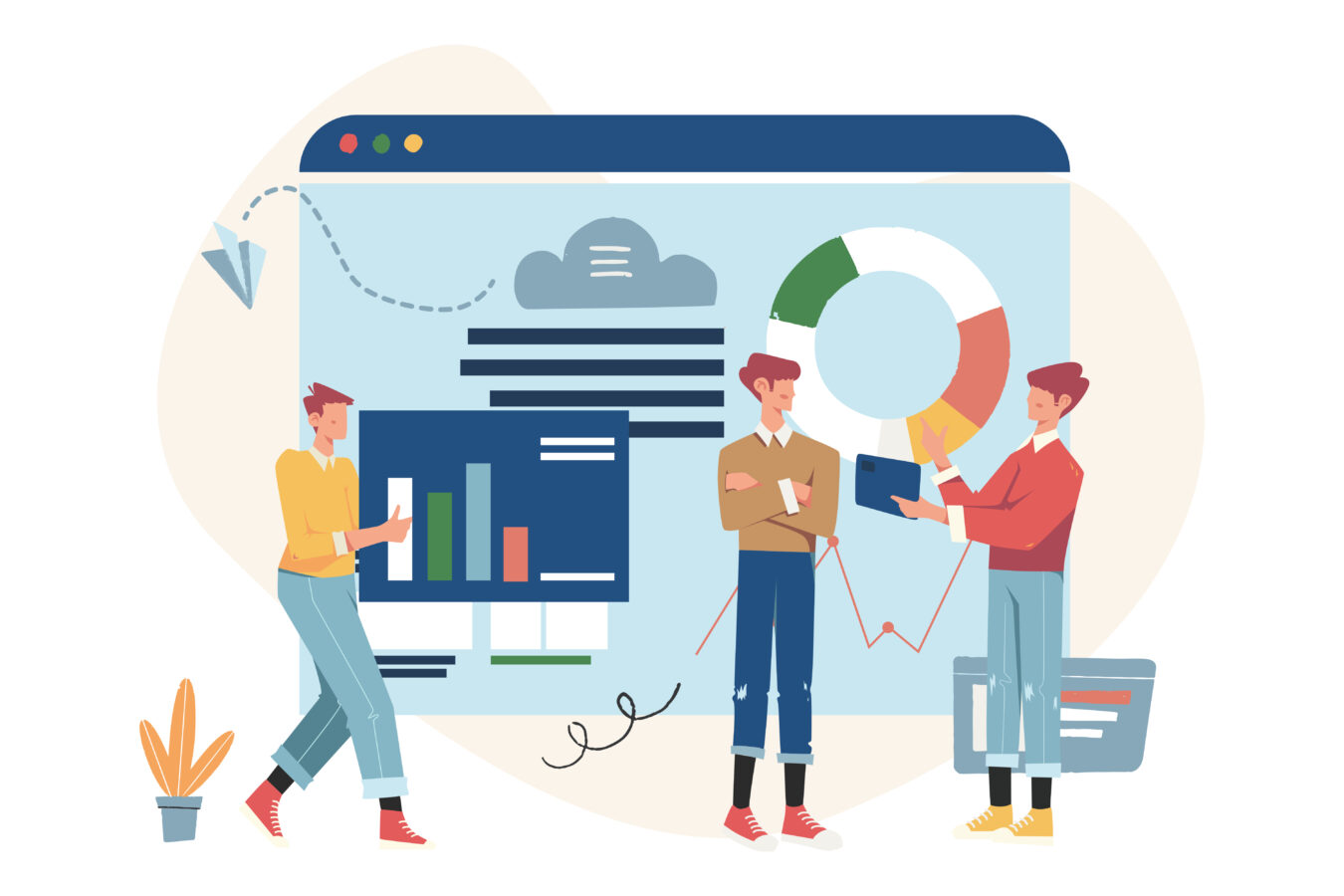
共同作業は「アカウント共有」ではなく「データと権限の共有」で実現します。メールはGmail委任、ファイルはドライブ共有+期限設定、ブラウザ運用はChromeプロフィール分離/一時ログイン、外部サービスは「Googleでログイン」を活用。
これらを組み合わせれば、終了時は権限削除だけで遮断でき、パスワード変更や端末回収に頼らずに安全に運用できます。
設計の軸は、最小権限・有効期限・アクティビティ可視化・代替手段の用意です。「何を・誰に・どこまで・いつまで」を明確にしてから権限を付与すると、移行が滑らかになります。
- 最小権限で開始→必要時だけ段階拡張
- 期限を設定→一時的な共同作業は自動失効
- いつでも取り消せる設計→リスクを最小化
Gmail委任で受信箱業務の共同運用
Gmailの「メール委任」は、受信箱の閲覧・返信・送信を他者が代行できる機能(送信は委任元名義)です。パスワードを渡さず窓口対応を分担でき、担当交代時の取り消しも簡単。
導入時に返信テンプレート・ラベル運用・署名方針を揃えると品質が安定します。委任はセキュリティ設定やアカウント管理の権限は含みません。役割の線引きを意識しましょう。
【手順例】
- Gmail設定→アカウント→「委任の追加」で相手を指定
- 相手が承認→受信箱を切り替えて運用開始
- テンプレ・ラベル・署名ルールを共有
- 担当交代では委任解除→確実に遮断
- 重要メールはスターやラベルで可視化
ドライブ共有とアクセス期限の付与運用
ドライブは相手を指定して共有し、まずは閲覧/コメントから始めるのが安全です。外部レビューや短期コラボはアクセス期限を設定し、期日で自動失効。
共有ドライブを使う場合は、ドライブのメンバー役割とファイル権限の両面を確認します。レビュー/納品用フォルダを事前に用意し、命名規則・更新ルールを合わせて伝えると検索性が高まります。
| 用途 | 推奨権限 | 補足 |
|---|---|---|
| 外部レビュー | 閲覧→コメント(期限付き) | 終了後は自動失効→再開時のみ再付与 |
| 共同編集 | 編集(編集者は限定) | 版履歴で誤操作に備える |
| 納品 | 閲覧 | リンク配布は必要時のみ→拡散抑制 |
- 原則はユーザー指定→公開リンクは最小限
- 期限設定で短期コラボを安全化
Chromeプロフィール分離と一時ログイン
Chromeプロフィールを用途別(私用/業務/顧客)に分けると、ブックマーク・履歴・拡張・ログイン状態を切り離せます。認証トラブルの多くは“アカウントの取り違え”に起因するため、プロファイル分離とシークレット/ゲストの併用が有効です。
役割ベースで名前とアイコンを統一し、Gmail・ドライブ・チャットを固定タブにしておくと、オンボーディングや社内サポートが楽になります。端末共有時は、メインプロフィールをロック&ゲストのみ開放が安全策です。
【使い分け例】
- 業務用→会社アカウントの常用プロフィール
- 顧客案件→顧客名の専用プロフィール
- 一時作業→シークレット/ゲストでログイン
- “いま表示中のアカウント”を常に確認
- 権限エラーはシークレットで検証→Cookie影響を排除
Googleでログイン連携でパスワード非共有運用
外部サービスへのサインインは「Googleでログイン」を使えば、パスワードを渡さず認証できます。連携時は要求権限(読み取り/編集/送信など)を必ず確認し、最小権限で許可。不
要になった連携は、アカウントのセキュリティ設定から即時取り消し可能です。チーム運用では個人ではなく役割ベースのアカウントで接続し、退職・委託終了時に即解除できる体制にしておくと安全。高権限は短期許可→必要に応じ延長の方針が無難です。
【ベストプラクティス】
- 最小権限で接続→過剰権限は付与しない
- 定期点検で未使用連携を整理
- 役割ベースのアカウントで接続
- パスワードの共有や使い回し
- 高権限の恒久付与(見直しなし)
チーム運用で守る二段階認証と監査設定
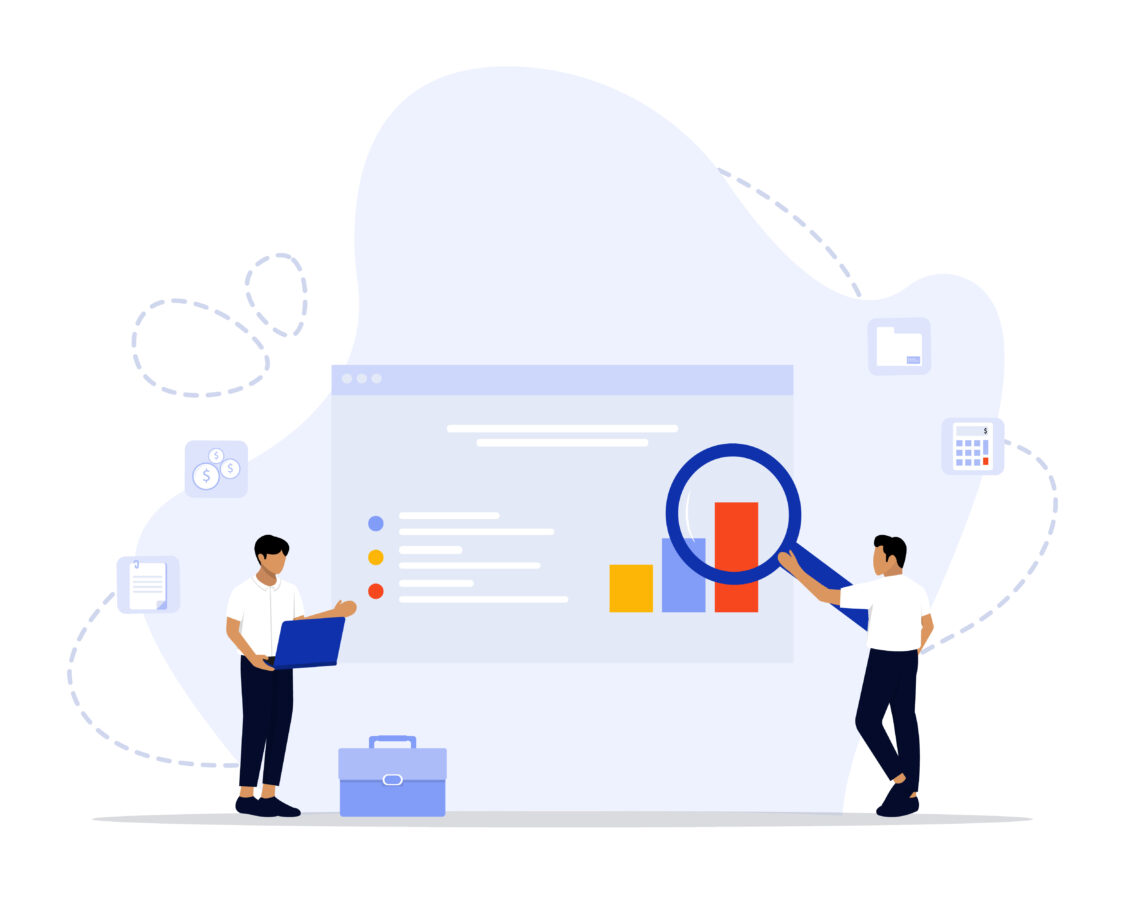
安全運用の三本柱は「二段階認証の義務化」「端末のライフサイクル管理」「監査とアラート運用」です。二段階認証はスマホ承認・認証アプリ・物理キーのいずれかを用い、バックアップコードや予備端末を必ず登録。
端末は台帳で可視化し、画面ロック・OS更新を徹底。紛失・退職時は登録解除とセッション失効を即実行。監査はログイン/共有変更/外部連携を定期確認し、異常を検知したら一次遮断→原因特定→再発防止へ。誰がいつ確認するのか、ルールを明文化しましょう。
| 領域 | 設定・運用例 | ポイント |
|---|---|---|
| 認証 | 二段階認証の全員必須+予備認証 | バックアップコードの保管/定期再登録 |
| 端末 | 台帳管理・画面ロック・OS更新 | 退職・紛失は即時解除と強制サインアウト |
| 監査 | アラート設定・アクティビティ確認 | 月次レビュー・記録・是正期限の明記 |
- 導入:二段階認証必須・端末登録・初期教育
- 運用:最小権限・期限付きアクセス・連絡体制
- 監査:アラート点検・ログ確認・是正の実施
二段階認証と端末認可の必須運用徹底管理
全メンバーの二段階認証を義務化し、予備手段を必ず登録。端末は登録制にして、追加時は承認フローを通し、不要になった端末は登録解除を徹底します。
高権限を扱う担当者には物理セキュリティキーを配布し、年次で再登録と動作確認を行うと安全性が上がります。
【実装ステップ(例)】
- 二段階認証を必須化→予備手段・バックアップコードを登録
- 端末台帳を整備→責任者・更新状況を記録
- 追加・削除の承認フロー→紛失・退職は即時対応
- 高権限担当へ物理キー配布→定期点検
アクティビティ確認とログイン警告管理
新端末ログイン・共有変更の急増・パスワード変更などは、早期検知すべきイベントです。通知の宛先を一本化し、場所・端末・時刻の整合をすぐ確認。不審なら強制サインアウトとパスワード変更、二段階認証の再設定まで一気に実施します。
共有の拡大(外部リンク・権限引き上げ)がないかも併せて点検。月次で「セキュリティイベント/端末一覧/サードパーティ連携」を見直し、対応履歴を残して改善します。
| 警告 | 確認事項 | 推奨対応 |
|---|---|---|
| 新端末ログイン | 場所・端末・利用者の整合 | 不審なら強制サインアウト→認証再設定 |
| 共有変更の急増 | 外部公開・権限拡大の意図 | 不要リンク停止→最小権限へ戻す |
| パスワード変更 | 本人操作かどうか | 疑わしければ全端末サインアウト→調査 |
第三者アクセスと監査ログの見える化運用
外部ツールへのアクセス権は、未使用の連携は即削除・高権限は期限付きを原則に。ログイン・共有・アプリ連携の履歴を定期確認し、「誰が・いつ・何にアクセスしたか」を可視化します。
オフボーディングでは、連携解除・端末登録解除・共有取り消しを一括で実行できる運用を整備しましょう。
| ログ種別 | 注視ポイント | 対処 |
|---|---|---|
| ログイン | 異常な時間帯・地域・端末 | 強制サインアウト→原因切り分け |
| 共有 | 外部公開リンク・権限引き上げ | リンク撤回→最小権限へ戻す |
| アプリ連携 | 高権限・未使用連携 | 期限付き許可→不要は即削除 |
- 二段階認証を任意運用にする
- 公開リンクを恒久的に残す
- 不要な外部連携を放置する
まとめ
アカウントは個人専用、共同利用はデータと権限で——この原則が最短の解決策です。ドライブ/カレンダー/フォトは適切な権限設計、メールはGmail委任、家族向けはファミリー共有で“特典”を分ける。
共有できない場合は、組織ポリシー・ドメイン制限・認証詰まりを順番に見直し、ユーザー指定+最小権限+期限設定で安全に展開します。
あわせて二段階認証・端末管理・監査運用を整え、アクセスの取り消しと可視化が即できる体制へ。今日から“渡さずに共有する”設計へ移行し、トラブルを最小化しながらチームの生産性を高めましょう。